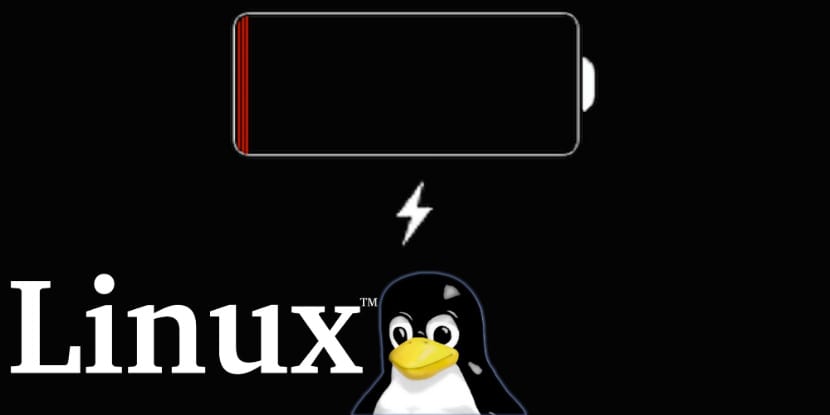
При использовании ноутбука возникла небольшая проблема что может быть большим преимуществом, но в то же время и неудачей, и это это использование батареиС одной стороны, вы можете работать на нем без необходимости подключения к розетке, а с другой стороны у нас есть проблема его продолжительности.
Оттого в этой статье мы поговорим об отличном приложении Это поможет нам в управлении питанием в нашем дистрибутиве Linux и, таким образом, продлит срок службы батареи ноутбука.
О TLP
Приложение, о котором я говорю это называется TLP (Linux Advanced Power Management), это приложение, созданное для Linux сосредоточены на расширенном управлении энергопотреблением системы в нашем ноутбуке.
TLP имеет конфигурацию, которая предварительно загружена по умолчанию который отвечает за оптимизацию энергии, распределяемой через наше оборудование, и в то же время управляет ею при использовании нашего ноутбука.
TLP им предоставляет преимущества расширенного управления питанием для Linux без необходимости разбираться во всех технических деталях, TLP легко настраивается для удовлетворения самых специфических требований.
Между основные характеристики TLP Чтобы оптимизировать использование энергии в нашем ноутбуке, мы находим:
- TLP автоматически приостанавливает работу неиспользуемых USB-устройств.
- TLP может определять те беспроводные устройства, которые необходимы и часто используются, которые он включает и отключает при запуске.
- Он также выполняет анализ работы жесткого диска и оптимизирует его работу.
- Отключить беспроводные устройства
- Настройте ЦП для повышения производительности или экономии энергии.

Как установить TLP в Linux?
Если вы хотите установить этот менеджер питания у нас есть возможность, которую большинство дистрибутивов Linux они добавили его в свои репозитории.
Перед началом установки важно подчеркнуть, что в случае использования ноутбука ThinkPad необходимо установить некоторые дополнительные пакеты.
Чтобы установить TLP, мы должны открыть терминал в нашей системе и ввести следующие команды в соответствии с имеющимся у нас дистрибутивом.
к В случае Debian для установки TLP мы набираем следующие:
sudo apt install tlp tlp-rdw
Если у вас есть ThinkPad, вы дополнительно установите это:
sudo apt install tp-smapi-dkms acpi-call-dkms
Если вы хотите установить TLP в Ubuntu и производных, необходимо добавить репозиторий в систему, что мы делаем с помощью следующей команды:
Примечание: репозиторий предназначен только для Ubuntu 17.10, поэтому, если вы хотите установить его в 18.04, вам придется сделать еще один шаг.
Чтобы добавить репозиторий, набираем:
sudo add-apt-repository ppa:linrunner/tlp
sudo apt-get update
И устанавливаем приложение с:
sudo apt-get install tlp tlp-rdw
В случае Ubuntu 18.04 Мы собираемся использовать тот же репозиторий, только который мы собираемся указать системе, что это одна из предыдущих версий, для этого мы собираемся добавить следующие строки в наш sources.list с:
echo " deb http://ppa.launchpad.net/linrunner/tlp/ubuntu artful main " | tee /etc/apt/sources.list.d/ linrunner-tlp.list
echo " deb-src http://ppa.launchpad.net/linrunner/tlp/ubuntu artful main" | tee -a /etc/apt/sources.list.d/ linrunner-tlp.list
apt-key adv --keyserver hkp://keyserver.ubuntu.com:80 --recv-keys 02D65EFF
Выполняем:
sudo apt update
sudo apt install tlp tlp-rdw
В случае Arch Linux и производные, которые мы устанавливаем с:
sudo pacman -S tlp tlp-rdw
В случае наличия ThinkPad мы дополнительно устанавливаем это:
sudo pacman -S tp_smapi acpi_call
И мы должны загрузить сервисы в систему с помощью этих команд:
systemctl enable tlp.service
systemctl enable tlp-sleep.service
systemctl enable NetworkManager-dispatcher.service
В то время как для Fedora 28 и производных мы устанавливаем приложение с:
sudo dnf install tlp tlp-rdw
Наконец, для openSUSE они устанавливают его с помощью:
zypper install tlp tlp-rdw
Как запустить TLP в Linux?
Чтобы запустить приложение и начать его работу, нам просто нужно выполнить следующую команду:
sudo tlp start
Чтобы проверить, что он работает и правильно установлен, мы выполняем:
sudo tlp-stat -s
Если вы хотите узнать больше о командах для использования TLP, вы можете сделать это на по следующей ссылке.